- Cele două dispozitive pe care le utilizați cel mai mult, telefonul și computerul, nu trebuie să concureze pentru atenția dvs.
- Consultați aceste sfaturi ingenioase pentru a trimite și primi mesaje text fără a părăsi vreodată desktopul Windows 10.
- Faceți viața și mai simplă cu acestea Cel mai bun software de expediere automată SMS pentru PC.
- Nu fi timid să ne explorezi Ghiduri tehnice pentru soluții mai utile pentru a vă îmbunătăți călătoria digitală.

Acest software vă va menține drivere în funcțiune, astfel vă va proteja de erorile obișnuite ale computerului și de defecțiunile hardware. Verificați acum toate driverele în 3 pași simpli:
- Descărcați DriverFix (fișier descărcat verificat).
- Clic Incepe scanarea pentru a găsi toți driverele problematice.
- Clic Actualizați driverele pentru a obține versiuni noi și pentru a evita defecțiunile sistemului.
- DriverFix a fost descărcat de 0 cititori luna aceasta.
PC-urile și telefoanele mobile se conectează din ce în ce mai mult în fiecare an, în special cu Windows 10 și compatibilitatea sa încrucișată.
Și una dintre cele mai frecvente întrebări pe care oamenii le au este cum să trimită text mesaje de pe un computer către un telefon mobil? Deci, am pregătit câteva moduri în acest articol.
Cum să trimiteți mesaje text din Windows 10?
1. Trimiteți mesaje prin Mailbird

S-ar putea să vă familiarizați cu acest popular client de e-mail care oferă o mulțime de funcții, inclusiv sincronizarea e-mailului, aspecte personalizabile, o interfață intuitivă și o integrare perfectă cu o mulțime de aplicații terțe.
Apropo, ceea ce s-ar putea să nu știți este că puteți trimite și primi mesaje text pe Windows 10 prin integrare Mailbird - câștigător al Cea mai populară alternativă de e-mail din 2020, impreuna cu WhatsApp.
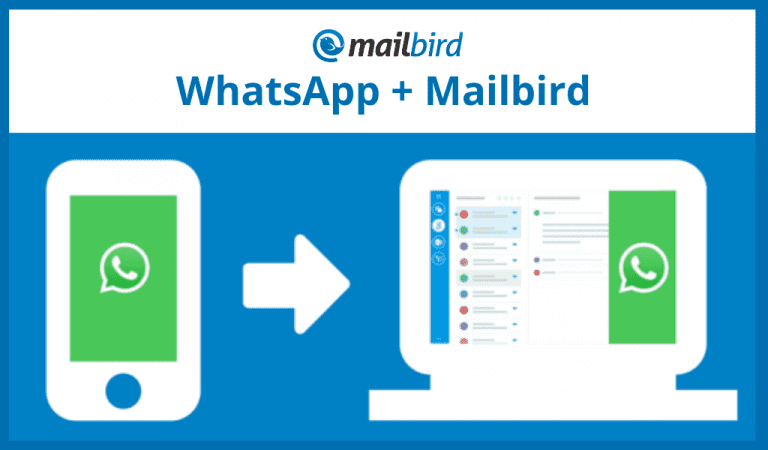
De fapt, puteți face mai mult decât să trimiteți un SMS prin combinarea celor două; puteți adăuga un mesagerie instantaneu pe telefonul dvs. desktop pentru a evita comutarea dispozitivelor, pentru a fi distras și pentru a economisi timp și efort.
Să ne uităm repede la ea caracteristici cheie:
- Mesaje primite unificate pentru a gestiona toate e-mailurile din mai multe conturi
- Interfață simplă, ordonată și intuitivă, cu numeroase opțiuni de personalizare (teme de culoare gratuite și machete concepute pentru Windows)
- Integrări de aplicații fără probleme (inclusiv Facebook, Twitter, Whatsapp, Dropbox, Google Calendar, Asana și multe altele)
- Amânați funcțiile pentru a stabili priorități și a separa comunicațiile importante
- Reader rapid și sunete personalizate pentru notificări prin e-mail și / sau chat
- O funcție puternică de căutare a atașamentelor
- Comenzi rapide intuitive de la tastatură pentru arhivare, compunere, răspuns și redirecționare
- Multi-limbă, 24/7, asistență gratuită

Mailbird
Trimiterea prin e-mail este ușoară cu Mailbird și trimiterea de mesaje text direct, chiar de pe computerul dvs. Windows 10.
Vizitati site-ul
2. Trimiteți mesaje prin aplicația Windows Email
Probabil cel mai simplu mod de a trimite mesaje de pe computerul dvs. către un telefon mobil este prin e-mail. Pentru a face acest lucru, trebuie doar să urmați aceste instrucțiuni:
- Deschis Aplicația de e-mail Windows 10
- Click pe Mail nou
- Acum trebuie doar să introduceți numărul la care doriți să trimiteți mesajul text și să introduceți codul furnizorului dvs.
- Iată codurile mesajelor unor furnizori populari:
- Alltel: @ message.alltel.com (sau @ mms.alltelwireless.com pentru mesaje ilustrate)
- AT&T: @ text.att.net
- Sprint: @ messaging.sprintpcs.com
- T-Mobile: @ tmomail.net
- Verizon: @ vtext.com (sau @ vzwpix.com pentru fotografii și videoclipuri)
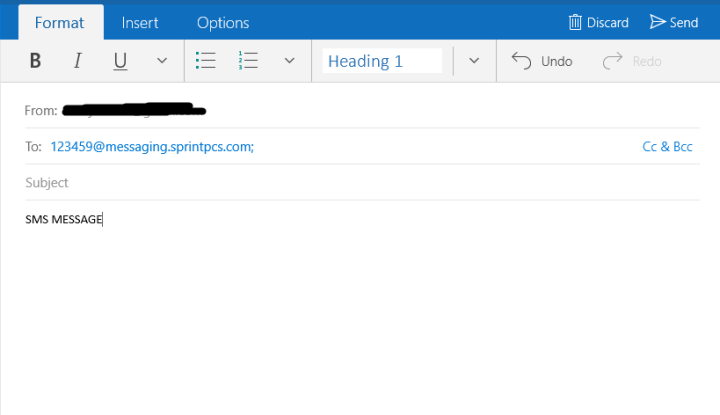
- Scrieți mesajul ca un e-mail normal și apăsați pe Trimitere
Când prietenul tău răspunde la mesajul tău text, îl vei primi și în căsuța de e-mail.
3. Trimiteți mesaje prin intermediul site-ului web al operatorului

O mulțime de operatori de telefonie mobilă vă oferă o opțiune de a trimite gratuit mesaje SMS de pe computer. În funcție de operator, veți putea trimite mesaje text altor utilizatori ai serviciilor operatorului respectiv sau chiar utilizatorilor altor rețele.
Așadar, accesați site-ul web al operatorului dvs., conectați-vă la contul dvs., găsiți opțiunea de a trimite mesaje text și trimiteți mesajul text de pe computer.
4. Folosiți un site SMS gratuit

Există literalmente o mulțime de site-uri web care oferă posibilitatea de a trimite mesaje SMS gratuit. Dar utilizarea unora dintre aceste site-uri web nu este întotdeauna cea mai bună soluție, deoarece multe dintre ele sunt escrocherii.
Și chiar și cei legitimi au propriile contra, de exemplu, veți fi bombardați cu o mulțime de reclame, nu veți putea pentru a primi mesaje text direct pe site, va trebui să vă lăsați informațiile personale, care nu sunt recomandat.
Dar dacă totuși doriți să utilizați un site SMS gratuit, unele dintre cele mai bune sunt Trimiteți SMS acum, Un SMS gratuit și Txt2day.
Știți alte modalități eficiente de a trimite mesaje SMS de pe computer?
Dacă da, spuneți-ne în secțiunea de comentarii de mai jos.
întrebări frecvente
Da, o metodă populară este de folosind aplicația Telefon pe care îl puteți descărca din Microsoft Store. Dacă întâmpinați probleme cu Magazinul, aruncați o privire la acest ghid complet de depanare.
Una dintre cele mai simple modalități de a trimite un SMS de pe computer este folosind caracteristica nativă Windows Live Mail. Consultați procedura pas cu pas aici.
Puteți utiliza Cortana pentru mesaje instantanee pe computerul dvs. Windows 10. Urmați pașii simpli din acest ghid detaliat pentru a-l configura în cel mai scurt timp.
